西班牙的许多光纤运营商都很难为自己更换路由器,事实上,使这项任务变得更容易的运营商是 Movistar,因为我们可以访问 ONT 密钥数据以针对 OLT 进行身份验证,所以我们可以放一个我们购买的ONT(并且是兼容的)。 如果您无法更改运营商的路由器,您将能够安装高性能 无线网络 Mesh 网络没有问题,因为通过一些调整,我们将能够将 Mesh 功能添加到当前的本地网络。 今天在这篇文章中,我们解释了你应该做什么。

所有 WiFi Mesh 系统都带有几台设备,它们充当网络的主路由器,然后是充当 WiFi 扩展器的不同节点。 主路由器将充当路由器,也就是说,我们将拥有 NAT、QoS、DHCP 服务器、家长控制和其他相关服务,因为我们将拥有一个具有所有常用选项的路由器。 如果我们将此设备以路由器模式连接到我们运营商的路由器,我们将拥有双重 NAT 和两个独立的网络,一个由运营商的路由器生成的网络和一个由 Wi-Fi Mesh 系统路由器创建的网络。 在这些情况下,您能做的最好的事情就是将 WiFi Mesh 系统配置为 AP 模式并禁用运营商路由器的 WiFi。
在 AP 模式下配置 WiFi Mesh 系统
所有制造商如 华硕、D-Link 或 AVM 等,允许我们以“透明”的方式配置他们的路由器,即在 WiFi 接入点模式下。 在这种配置模式下,我们将没有 NAT、QoS 或 DHCP 服务器,我们将只拥有设备的所有以太网端口以及高性能的 Mesh WiFi 网络。 在这种模式下,Mesh 路由器将简单地充当 WiFi 接入点,在这里我们可以连接其余的 Mesh 节点以形成 Mesh 网络,而不会出现双 NAT 的问题。 根据路由器制造商的不同,我们有不同的名称,例如,华硕将其称为 WiFi 接入点模式,而制造商 D-Link 将其称为“桥接模式”。
下面,您可以看到制造商提供的 WiFi 网格配置菜单的屏幕截图:
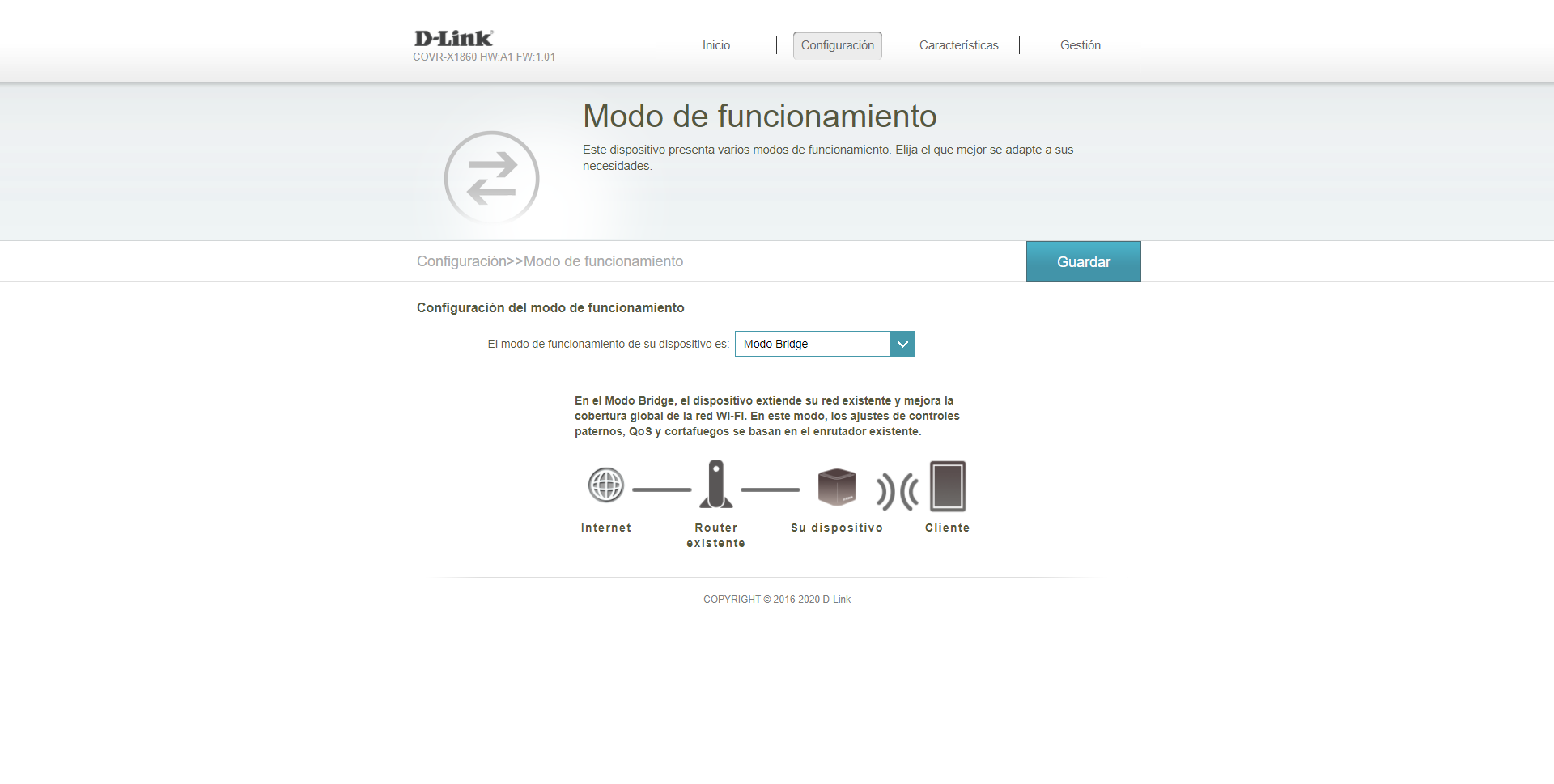
如果您想保留运营商的路由器,这是配置 Mesh 网络的最佳方式,此外,激活 AP 模式将自动停用 DHCP 服务器和其余不必要的服务。
在这种配置模式下,我们将拥有以下内容:
- 同步双频 WiFi ,可以配置 SSID、密码、频道等。也就是说,我们可以毫无问题地无线配置一切。
- 我们可以配置 以太网回程 ,这样,我们可以通过以太网网线将不同的节点互连,并具有最大可能的性能。
- Web 随时访问 Mesh 网络配置,私有 IP 地址将由运营商的主路由器提供。
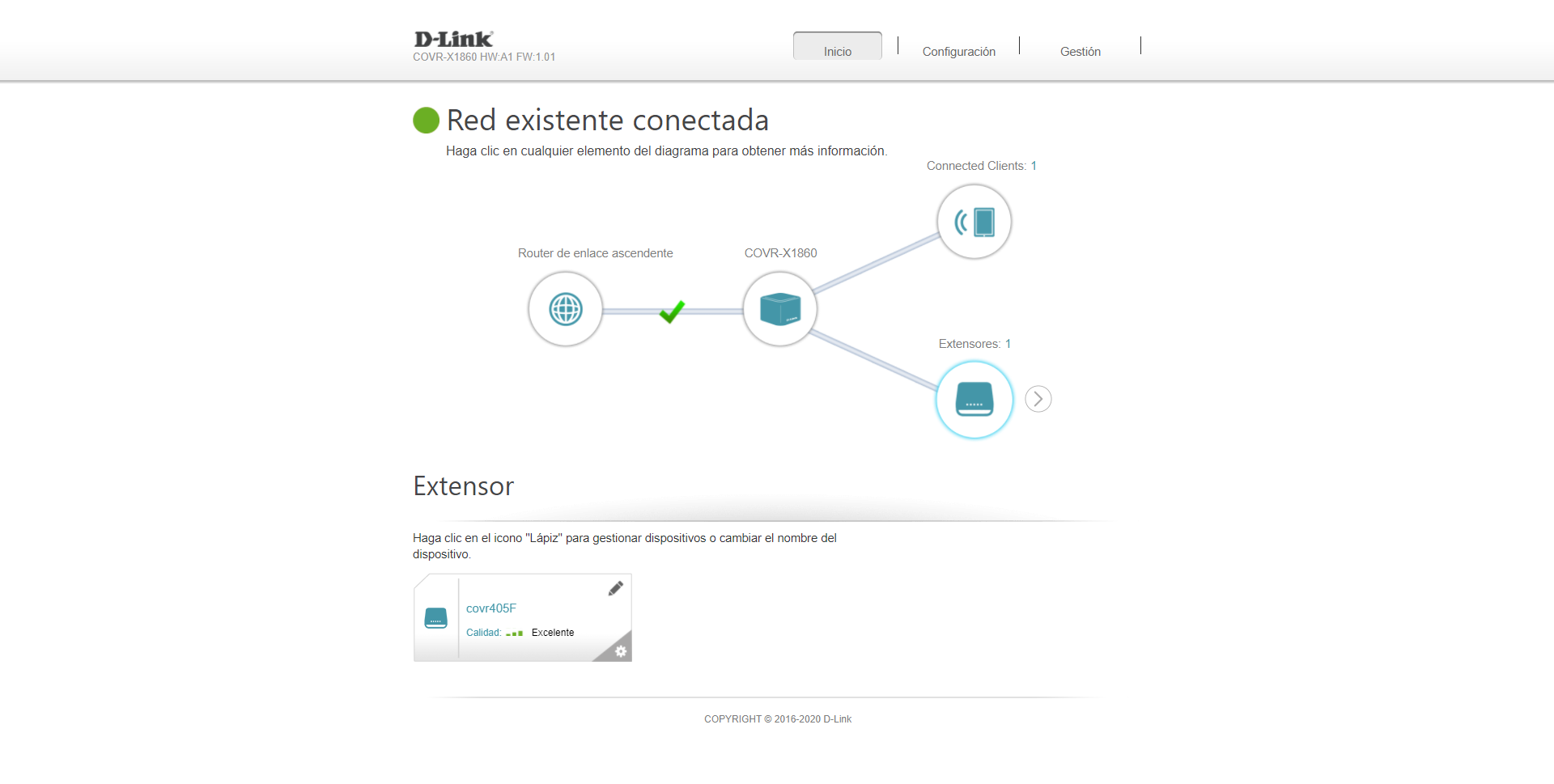
我们的建议是,在路由器上配置 AP 模式或桥接模式之前,将其余 Mesh 节点配置为主 Mesh 路由器,即确保它们正确形成 Mesh 网络。 此外,我们还将收到所有节点的固件更新通知。 配置并更新到最新版本后,您现在可以毫无问题地更改操作模式。
运营商路由器上的设置
运营商的路由器还需要一个很重要的配置:禁用路由器的WiFi网络。 为此,我们必须进入运营商的路由器并继续关闭两个频段(2.4GHz 和 5GHz)的无线网络。 我们必须牢记,运营商路由器生成的无线网络不具备 Mesh 功能,也就是说,我们没有节点之间的 WiFi 漫游或频段引导以动态地从一个频段移动到另一个频段。
您可以在运营商的路由器中看到的另一个方面是在 DHCP 服务器客户端中,为了快速定位连接的 Mesh 路由器的私有 IP 地址,肯定会出现多个 IP 地址,每个连接到网络的 Mesh 节点一个 IP。 但这些 IP 中只有一个是充当主节点的节点,也是允许访问设备固件以进行我们想要的配置的节点。
